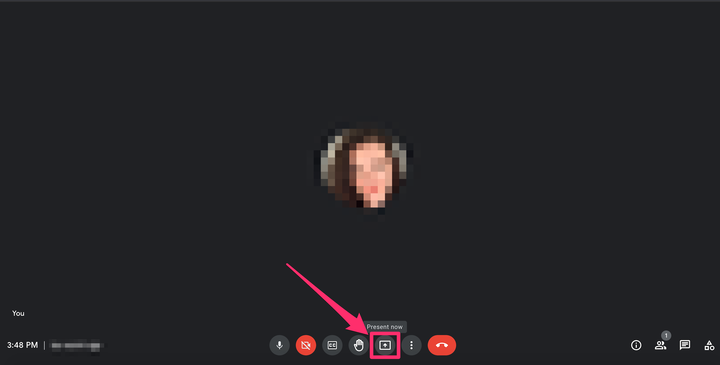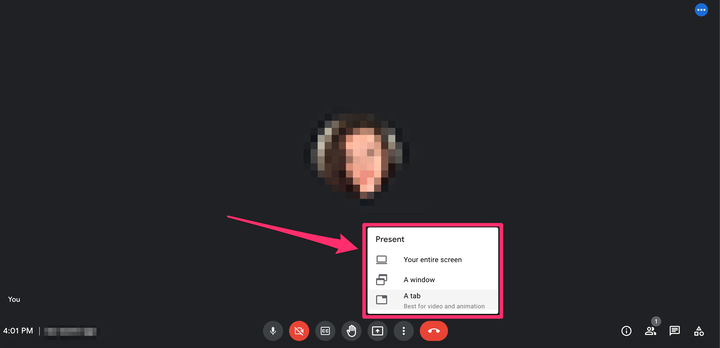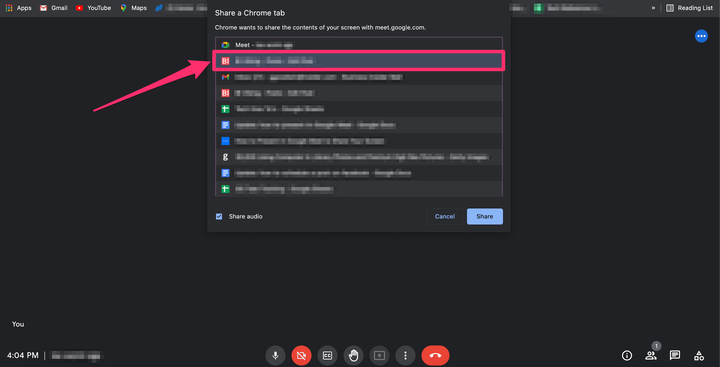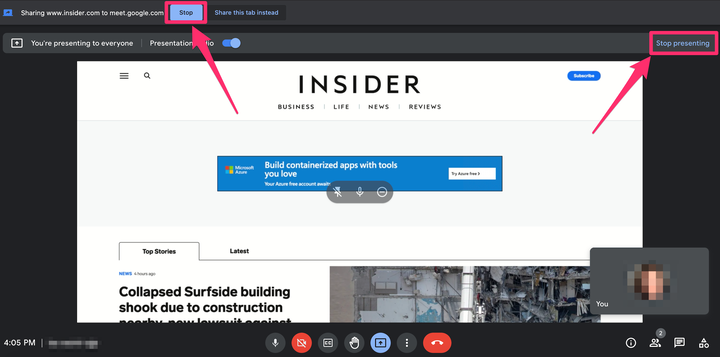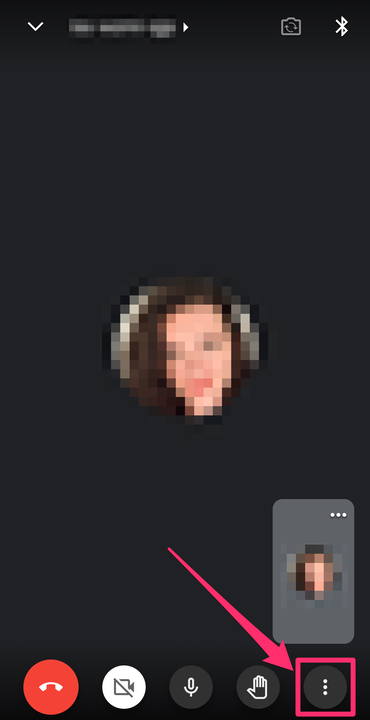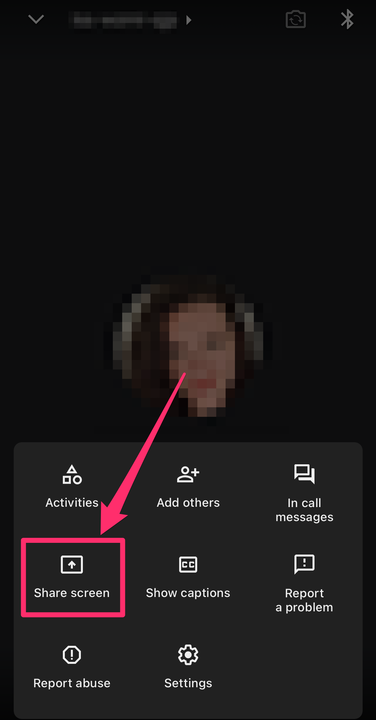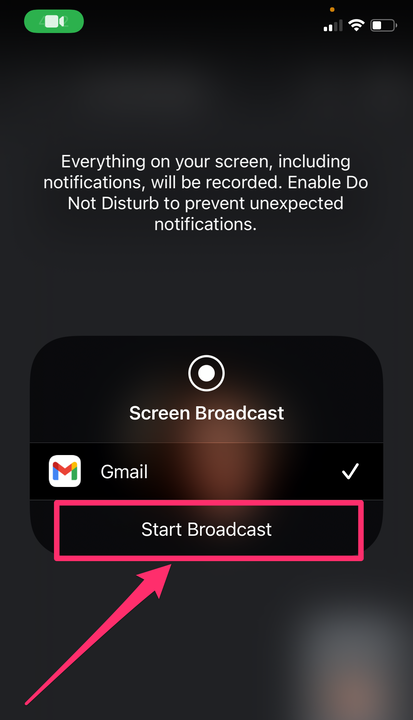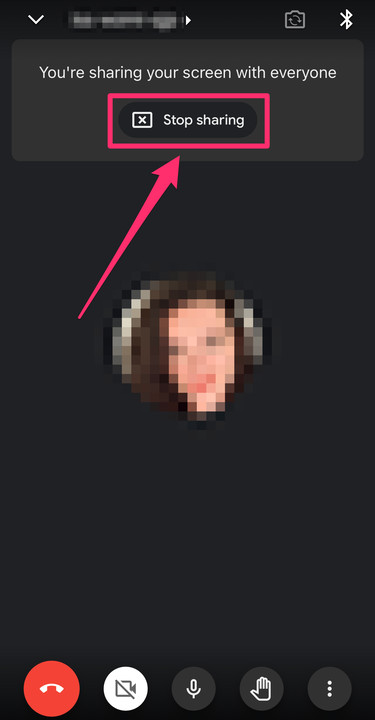Näytön jakaminen ja esittäminen Google Meetissä
- Voit jakaa näyttösi Google Meetissä esitelläksesi asiakirjoja, verkkosivuja tai välilehtiä kokouksessa.
- Google Meetin avulla voit jakaa näyttösi tietokoneella tai mobiililaitteella.
- Tietokoneella voit valita, haluatko jakaa koko näytön vai vain yhden ikkunan tai välilehden.
Etätyön aikakaudella Google Meet, Googlen puhelinneuvottelutyökalu, tarjoaa yrityksille ja tiimeille luotettavan vaihtoehdon alan johtavan Zoomin ulkopuolella.
.
Monien ominaisuuksiensa joukossa Google Meet
antaa sinulle mahdollisuuden virtuaalisesti jakaa näyttösi muiden kokouksen osallistujien kanssa. Tällä tavalla tiimisi jäsenet näkevät etsimäsi asiakirjat, esitykset, laskentataulukot tai verkkosivut yhteistyön helpottamiseksi.
Jos käytät Google Meetiä tietokoneella, voit jakaa koko näyttösi tai tietyn ikkunan tai välilehden. Mobiililaitteella voit jakaa vain koko näytön. Näin teet kaiken.
Näytön jakaminen Google Meetissä tietokoneen avulla
1 Liity kokoukseen Google Meetin avulla.
2. Napsauta näytön alareunassa keskellä olevasta kuvakkeiden työkalupalkista Esitä nyt -kuvaketta, joka näyttää neliöltä, jonka sisällä on nuoli.
Napsauta "Esitä nyt" -painiketta.
Grace Eliza Goodwin / Sisäpiiri
3. Valitse ponnahdusvalikosta, haluatko jakaa koko näytön, A-ikkunan vai A- välilehden.
Valitse, kuinka haluat jakaa näyttösi.
Grace Eliza Goodwin / Sisäpiiri
4. Valitse avautuvasta ikkunasta näytön alue, jonka haluat jakaa.
Valitse ponnahdusikkunasta, mitä haluat jakaa.
Grace Eliza Goodwin / Sisäpiiri
5. Napsauta Jaa.
6. Lopeta esittäminen valitsemalla joko Lopeta esitys näytön oikeasta yläkulmasta tai Lopeta vasemmasta yläkulmasta.
Lopeta näytön jakaminen napsauttamalla jotakin näistä painikkeista.
Grace Eliza Goodwin / Sisäpiiri
Näytön jakaminen Google Meetissä mobiililaitteella
1 Liity Google-kokoukseen. Pääset kokoukseen Google Kalenteri -sovelluksesta, Google Meet -sovelluksesta tai Gmail-sovelluksen Meet – välilehdestä.
2. Napauta videonäytön oikeassa alakulmassa kolmen pystysuoran pisteen kuvaketta.
Napauta kuvaketta oikeassa alakulmassa.
Grace Eliza Goodwin / Sisäpiiri
3. Valitse ponnahdusvalikosta Jaa näyttö.
Napauta "Jaa näyttö" ponnahdusvalikosta.
Grace Eliza Goodwin / Sisäpiiri
4. Napauta ponnahdusikkunassa Aloita lähetys .
Aloita näytön jakaminen valitsemalla "Aloita lähetys".
Grace Eliza Goodwin / Sisäpiiri
5. Näyttösi pitäisi nyt olla muiden kokouksen jäsenten nähtävissä, ja voit jatkaa esitystäsi.
6. Voit lopettaa esittämisen napauttamalla Lopeta jakaminen näytön keskellä tai napauttamalla kolmen pystysuoran pisteen kuvaketta ja valitsemalla ponnahdusikkunasta Lopeta jakaminen .
Kun olet lopettanut esityksen, napauta "Lopeta jakaminen".